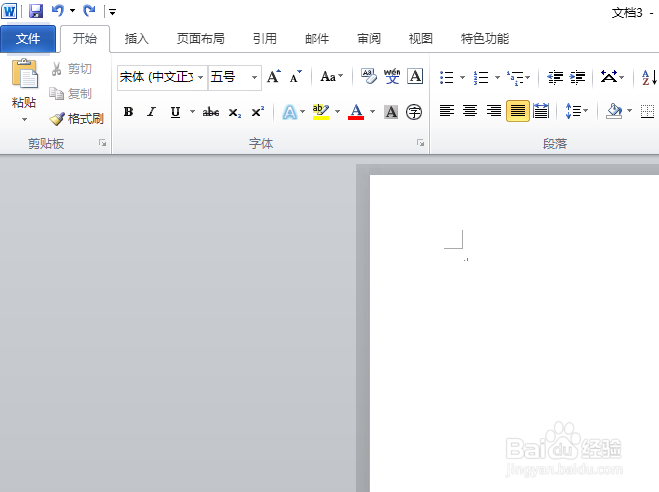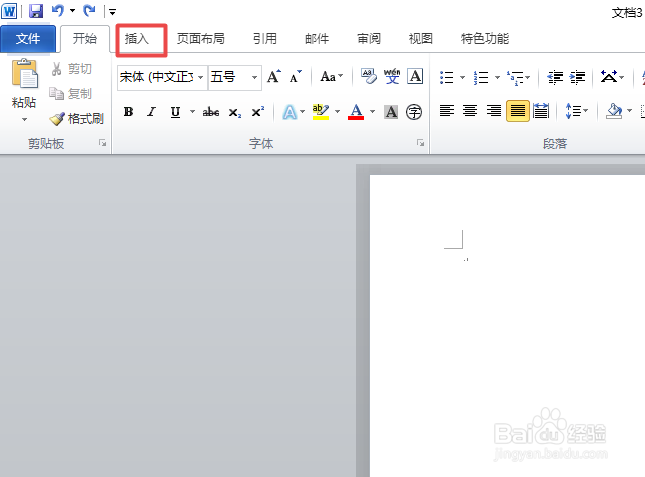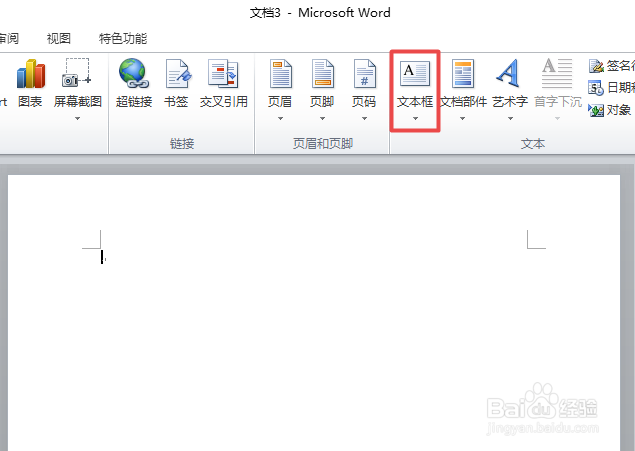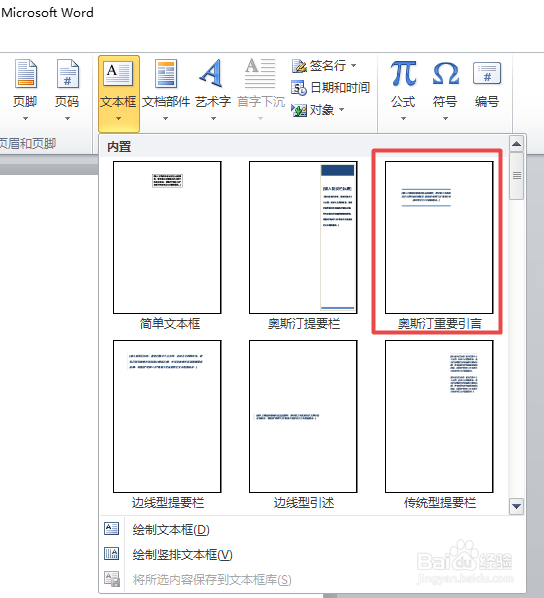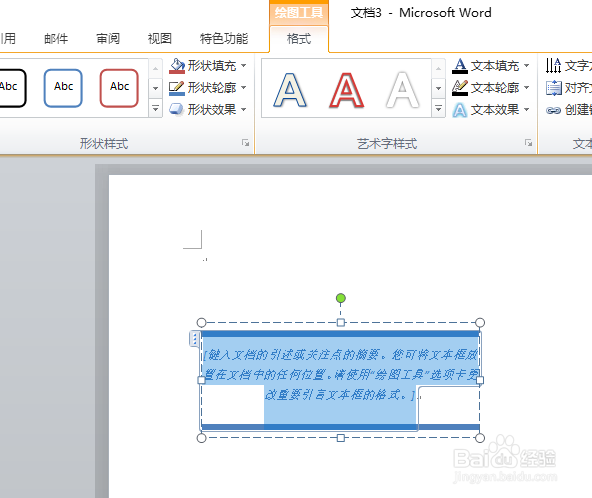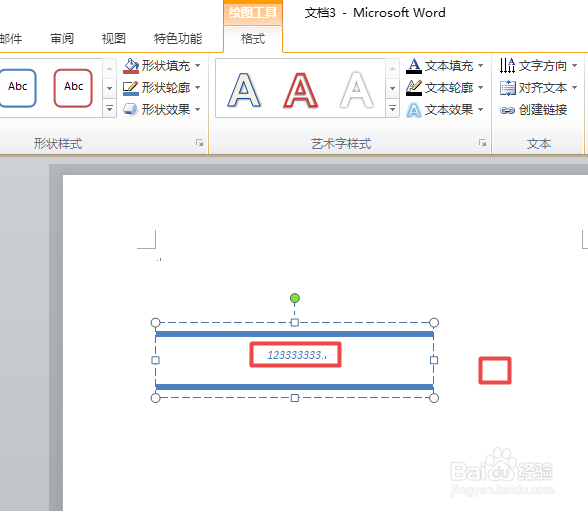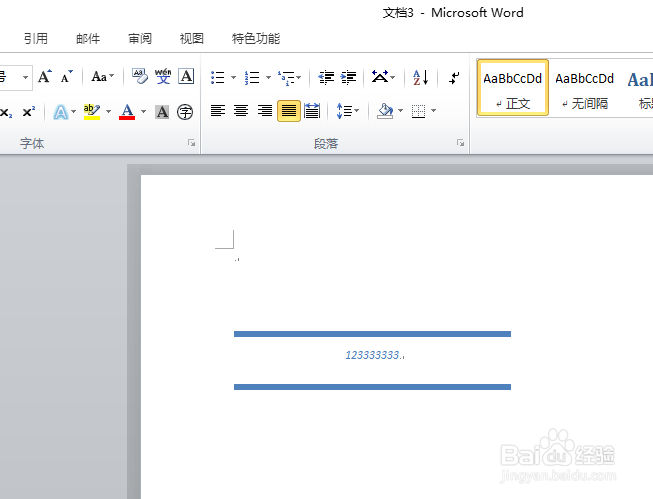word2010中如何插入一个奥斯汀重要引言文本框
1、首先,我们打开我们的电脑,然后我们打开我们电脑上面的word;
2、之后我们点击工具栏中的插入;
3、然后我们点击文本框下方的下拉箭头;
4、弹出的界面,我们点击奥斯汀重要引言;
5、之后我们就会在文档中看到一个奥斯汀重要引言文本框了;
6、我们输入我们想要写的引言内容,然后我们点击空白处;
7、最终结果如图所示,这样我们就制作好了。
声明:本网站引用、摘录或转载内容仅供网站访问者交流或参考,不代表本站立场,如存在版权或非法内容,请联系站长删除,联系邮箱:site.kefu@qq.com。
阅读量:90
阅读量:35
阅读量:75
阅读量:80
阅读量:65